win7系统网络图标出现红色叉号无法上网解决方法分享。电脑的网络图标出现这样的标志时,一般是因为我们的上网功能被关闭了,或者是网络模块的驱动出现了问题,那么如何去解决这个问题,一起来看看详细的解决方法分享吧。
解决方法
方法一:
1、首先查看网络连接中哪个部分出现了问题,单击桌面右下角的网络图标——选择网络和共享中心。
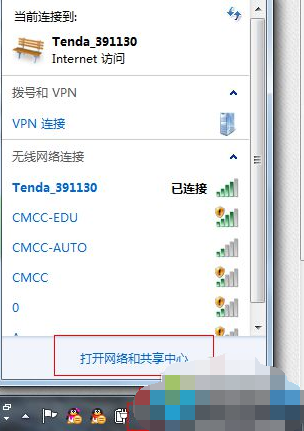
2、进入后查看基本网络连接中哪个部分出现了叹号或者是红色的叉号,如果有的话将鼠标放到上面后单击即可。等待电脑自动的诊断完成后尝试重新连接网络试试,不要管诊断以后的提示,直接关闭即可。
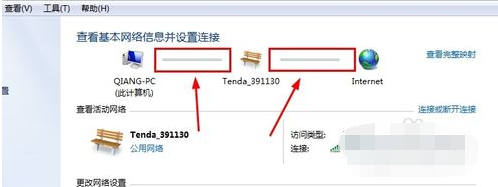
方法二:
1、如果还是不行,就检查你的IP是否更改了设置,选择链接的网络——属性——tcp/ip协议 4——更为自动获取。
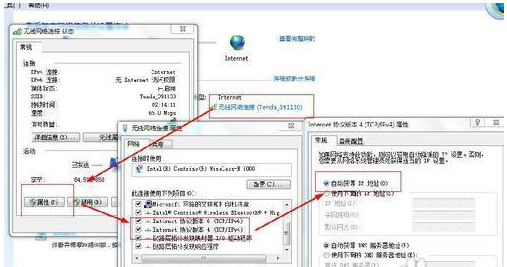
方法三:
1、如果不能上网的话就单击网络和共享中心左侧的适配器管理,进入后右击当前使用的适配器,选择诊断。
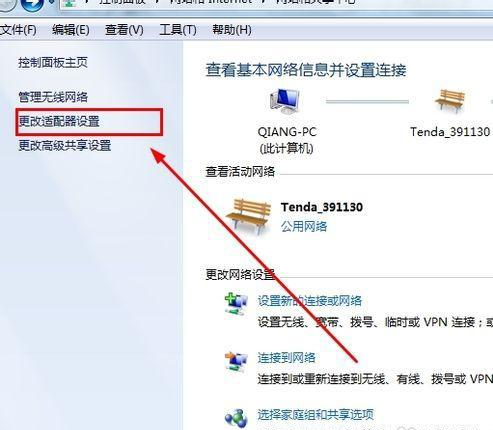

 时间 2022-12-13 14:21:37
时间 2022-12-13 14:21:37 作者 admin
作者 admin 来源
来源 



